Содержание
Советы по интервальной видеосъемке — Canon Belarus
Советы по интервальной видеосъемке — Canon Belarus
ИНТЕРВАЛЬНАЯ СЪЕМКА
Откройте для себя мир интервальных видео, занимаясь съемкой в домашних условиях или на прогулке с семьей. С камерой Canon EOS вы легко добьетесь нужных результатов!
Интервальная съемка — это творческий прием, который позволяет запечатлеть медленное движение различных объектов для создания уникальных и неожиданных изображений. От съемки плывущих по небу облаков до создания ролика о движении звезд по ночному небу — интервальная съемка станет холстом для творчества, однако ее можно применить даже при съемке небольших объектов возле вашего дома.
Мы готовы продемонстрировать, что для творчества не нужно отправляться в далекие путешествия, и попросили двух фотографов, использующих интервальную съемку, создать нечто прекрасное, не выходя из дома.
Практикуйтесь дома
Алекс Нейл — удостоенный наград пейзажный фотограф и создатель интервальных видео из Великобритании. Он увлечен созданием «живых» пейзажей и стремится создать впечатляющее портфолио личных проектов интервальной съемки, а также имеет опыт работы с этой техникой для реализации творческих проектов для различных организаций, включая British Tourist Authority.
Он увлечен созданием «живых» пейзажей и стремится создать впечатляющее портфолио личных проектов интервальной съемки, а также имеет опыт работы с этой техникой для реализации творческих проектов для различных организаций, включая British Tourist Authority.
Несмотря на то, что обычно для съемки Алекс отправляется в горы Европы, он говорит, что работа возле дома помогает изучить основы работы с интервальной съемкой. Он создал интервальный ролик о смене дня и ночи, снимая через окно своего дома, чтобы показать, насколько это легко.
«Изучать интервальную съемку лучше всего в домашних условиях, поскольку вы сможете с комфортом управлять процессом, — поясняет Алекс. — На улице создание интервальных видео становится чуть более сложной процедурой из-за сильного ветра, дождя или непредвиденной смены освещения. Однако вы сможете легко понять принципы интервальной съемки, работая с этой функцией дома. Даже сейчас, после восьми лет работы в этом жанре, я все еще экспериментирую в домашних условиях».
«Конечно, съемка в помещении также связана с рядом трудностей. Дома в целом мало подвижных объектов, поэтому вы как фотограф должны подумать о том, как добавить движение в композицию. Конечно, обжитый дом выглядит совсем не как демонстрационные изображения на сайте новостроек, однако это не должно стать препятствием на пути к съемке подвижных объектов повседневной жизни, а также небольших деталей. Перед съемкой на рассвете или закате убедитесь, насколько домашнее освещение будет меняться (или оставаться прежним) по сравнению со значительными изменениями снаружи».
Алекс рекомендует использовать статичные объекты для создания контраста с движением, которое вы стремитесь запечатлеть. «К примеру, вы можете создать контраст между рамой окна и раскачивающимися на ветру деревьями на улице либо облаками, плывущими по небу. Статичные объекты помогут привлечь внимание зрителя к движению в кадре».
Съемка животных в движении
После окончания Лондонского колледжа искусств и дизайна Central Saint Martins шотландский фотограф Камилла Резерфорд покинула город, чтобы заняться фото- и видеосъемкой спортсменов и любителей приключений, покоряющих снежные вершины по всему миру. В итоге она поселилась в местечке под названием Ванака, Новая Зеландия, и вместе с семьей живет на высокогорной ферме, где разводятся овцы-мериносы.
В итоге она поселилась в местечке под названием Ванака, Новая Зеландия, и вместе с семьей живет на высокогорной ферме, где разводятся овцы-мериносы.
Интервальное видео Камиллы демонстрирует, как стадо овец перемещается по ферме. Подвижность пасущихся овец и медленное движение облаков создают визуальный контраст, в то время как качественное освещение и живописный задний план придают кинематографичности этому ролику о повседневной жизни.
Может, ваш дом и не находится в столь живописном месте, но эту технику съемки можно эффективно использовать для съемки того, как ваш домашний питомец проводит свой день в комнате, или птиц, прилетающих к кормушке в саду. Установите камеру на штатив, выберите большой интервал между созданием изображений и создайте ролик, чтобы узнать, чем занимается ваш питомец в течение дня.
Создание интервальных видео
Так вы сможете понять, насколько эффектно выглядят небольшие интервальные видео. Для их создания вам даже не потребуется продвинутая камера или специальный объектив. Если у вас достаточно свободного времени и хватает терпения, вы просто можете создать серию изображений с одинаковым интервалом, после чего объединить их в интервальное видео с помощью программы для монтажа.
Если у вас достаточно свободного времени и хватает терпения, вы просто можете создать серию изображений с одинаковым интервалом, после чего объединить их в интервальное видео с помощью программы для монтажа.
Многие камеры Canon EOS поддерживают встроенный интервалометр, который значительно упростит процесс создания изображений. С его помощью можно выбрать общее количество изображений, а также интервал между их созданиями — в секундах, минутах или часах. Камера будет создавать фотографии с указанным интервалом, пока не будет создано указанное количество изображений. Впоследствии эти кадры можно использовать как для создания интервального видео с помощью соответствующей программы, так и для других форм творчества.
Удобнее всего использовать для интервальной съемки камеры EOS, располагающие отдельной функцией интервальной видеосъемки. Камера сделает все за вас — объединит изображения и сохранит конечный видеоролик на карту памяти, чтобы вы могли сразу же просмотреть и опубликовать его.
Хотя бы одна из этих функций (а иногда и обе) доступны во многих камерах линейки EOS. Модели EOS 250D и EOS RP — это камеры начального уровня, которые помогут вам оценить творческие возможности интервальной съемки в домашних условиях. От цветения и увядания растений до таяния мороженого и меняющегося солнечного света в гостиной — вы найдете безграничное количество сюжетов для создания захватывающих интервальных видео.
Советы по интервальной съемке
После выбора объекта для интервальной съемки пришло время для настройки вашей камеры. Мы рекомендуем использовать штатив, чтобы все статичные объекты сцены остались неподвижными в конечном видео.
Чтобы избежать движения сцены и обеспечить движение лишь необходимого объекта, установите камеру на штатив.
Длительная съемка интервальных видео может стать проблемой из-за ресурса аккумулятора, поэтому перед началом съемки убедитесь, что аккумулятор камеры полностью заряжен. Чтобы избежать разрядки аккумулятора, задний дисплей некоторых камер автоматически отключается, однако его можно отключить вручную на экране настроек интервальной видеосъемки. При сверхдлительной интервальной съемке стоит установить батарейную ручку для дополнительного питания камеры либо использовать опциональный адаптер питания, чтобы не волноваться об уровне заряда.
При сверхдлительной интервальной съемке стоит установить батарейную ручку для дополнительного питания камеры либо использовать опциональный адаптер питания, чтобы не волноваться об уровне заряда.
Перед началом интервальной съемки убедитесь, что в камеру установлен полностью заряженный аккумулятор, особенно если вы планируете создавать большое количество кадров в течение длительного времени.
Что касается освещения сцены для интервального видео, зачастую искусственное освещение оказывается более стабильным, чем дневной свет. С течением времени, необходимого для создания интервального видео, меняется интенсивность и цветовая температура естественного света. При создании изображений на эти изменения можно не обратить внимание, однако при просмотре конечного фильма вы заметите эффект мерцания. Для съемки небольших объектов можно использовать настольную лампу, расположив между ней и объектом любой рассеивающий материал.
Если вы создаете интервальное видео в помещении, искусственный свет поможет обеспечить одинаковое освещение на протяжении всего процесса создания ролика.
Интервалометр или режим интервальной видеосъемки можно активировать в красном меню съемки на камере EOS, поддерживающей хотя бы одну из этих функций. На некоторых камерах доступны обе опции, однако для перехода в режим интервальной видеосъемки необходимо переключить камеру в режим видеосъемки, как показано на примере с EOS 250D.
Переключите камеру EOS в режим видеосъемки.
Выберите режим интервальной видеосъемки.
В некоторых моделях EOS предлагается выбор из предустановленных параметров сцены в меню интервальной видеосъемки. Они оптимально подходят для съемки различных объектов, например идущих людей или плавного движения облаков. Однако для полного контроля над параметрами интервальной съемки выберите пользовательский режим. В нем можно настроить интервал между созданием изображений и общее количество кадров, из которых затем будет создан конечный видеоролик. Эти возможности позволяют лично определять общее время записи и длительность интервального видео — они будут отображаться на экране по мере настройки параметров.
Для полного управления интервальным видео выберите пользовательский режим — в нем можно настраивать интервал между созданием кадров, а также общее количество кадров.
Выберите интервал в соответствии со скоростью объекта, который вы пытаетесь запечатлеть. Если действие происходит за короткое время, например вы играете в настольную игру с семьей или готовите обед, то вам стоит выбрать интервал в несколько секунд, чтобы движение на видео было достаточно плавным. Для съемки медленного движения, например восхода и заката солнца, можно выбрать больший интервал. Изменение интервала напрямую влияет на общее время съемки.
Для более быстрого движения выберите более короткий интервал между кадрами. Для съемки медленного движения, например захода солнца, выберите большое значение интервала.
Общее количество изображений определяет общую длительность интервального видео согласно выбранной частоте кадров. К примеру, для создания каждой секунды ролика в формате 4K 25 кадров/сек. необходимо создать 25 фотографий. Это означает, что для создания 20-секундного видео вам потребуется создать 500 фотографий. Изменение количества изображений повлияет как на общее время съемки, так и на длительность видеоролика, а также на требуемое свободное место на карте памяти.
необходимо создать 25 фотографий. Это означает, что для создания 20-секундного видео вам потребуется создать 500 фотографий. Изменение количества изображений повлияет как на общее время съемки, так и на длительность видеоролика, а также на требуемое свободное место на карте памяти.
Количество кадров и частота кадров конечного видео определяют общую длительность ролика, созданного в режиме интервальной съемки. Чем больше кадров — тем больше времени займет их создание, однако длительность конечного видеоролика также будет выше.
Камеру можно настроить таким образом, чтобы она издавала звуковой сигнал после создания каждого изображения — так вам будет проще понять, когда создание изображений подойдет к концу.
Режим интервальной видеосъемки позволяет настроить ряд дополнительных опций, например функцию звукового сигнала при создании каждого кадра серии. Эта функция будет полезна, если вы находитесь в другой комнате и хотите понять, когда завершится создание нужного количества изображений.
Мы рекомендуем настраивать доступные параметры съемки вручную, чтобы интервальное видео выглядело единообразно от начала до конца. К примеру, если вы выберете автоматический стиль изображений и баланс белого, камера может менять значения этих параметров в интервале между созданием изображений.
Чтобы камера не меняла параметры экспозиции, баланс белого и другие настройки в автоматическом режиме при изменении условий съемки во время создания интервального видео, установите значение всех возможных параметров вручную.
Интервальная съемка — это очень занимательный формат, где бы вы ни находились. Как и в случае с фотосъемкой, перед реализацией сложных задумок стоит сперва обратиться к основам. Так почему бы вам не включить камеру и не запечатлеть происходящее за окном? Или установить ее на штатив и запечатлеть процесс приготовления вашего любимого блюда. Главное преимущество интервальной съемки — это простой рабочий процесс и уникальные результаты. Сами не заметите, как начнете видеть в предметах повседневной жизни объекты для творчества.
Автор: Маркус Хокинс
ИНТЕРВАЛЬНАЯ СЪЕМКА
Создание таймлапс-фотографий
Узнайте, как настроить камеру для многочасовой интервальной съемки и создавать потрясающие таймлапс-фотографии, на которых будет запечатлен ход времени.
ФОТОСЪЕМКА В СТЕНАХ ДОМА
Три идеи для творческой фотосъемки в домашних условиях
Сидите дома? Это не значит, что нужно прекратить заниматься творчеством. Узнайте больше о возможностях своей камеры и научитесь создавать кинематографичные портреты, макрофотографии и интервальные видео.
Если вы видите это сообщение, вы просматриваете веб-сайт Canon с помощью поисковой системы, которая блокирует необязательные файлы cookie. На вашем устройстве будут использоваться только обязательные (функциональные) файлы cookie. Эти файлы cookie необходимы для функционирования веб-сайта и являются неотъемлемой частью наших систем. Чтобы узнать больше, ознакомьтесь с нашим w3.org/1999/xhtml»>Уведомлением о файлах cookie.
Удалите элемент или очистите [category], поскольку существует ограничение на 8 продуктов. Нажмите «Изменить»
Сбросить весь выбор?
Съемка с интервалом
عربي
Български
Čeština
Dansk
Deutsch
Ελληνικά
English
Español
Eesti
Suomi
Français
हिन्दी
Magyar
Indonesia
Italiano
日本語
Қазақ
한글
Lietuvių
Latviski
Nederlands
Norsk
Polski
Português
Română
Русский
Slovenčina
Slovenščina
Srpski
Svenska
ภาษาไทย
Türkçe
Українська
简体中文
繁體中文
Select language
عربي
Български
Čeština
Dansk
Deutsch
Ελληνικά
English
Español
Eesti
Suomi
Français
हिन्दी
Magyar
Indonesia
Italiano
日本語
Қазақ
한글
Lietuvių
Latviski
Nederlands
Norsk
Polski
Português
Română
Русский
Slovenčina
Slovenščina
Srpski
Svenska
ภาษาไทย
Türkçe
Українська
简体中文(面向中国大陆用户)
简体中文(面向亚洲用户,不包括中国大陆用户)
繁體中文
- Интерактивное руководство по D850
- Сведения о параметрах меню
- C Меню режима фотосъемки: Параметры съемки
- Съемка с интервалом
Сделайте фотографии с выбранным интервалом, пока не будет записано указанное количество снимков.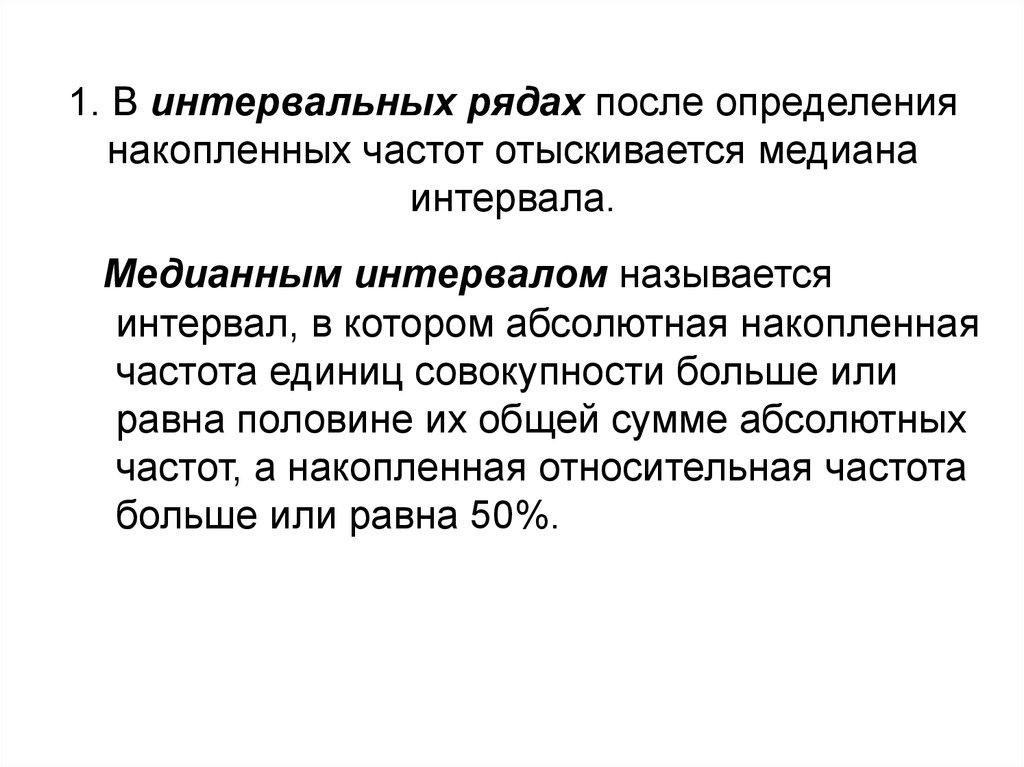 Выберите режим съемки, отличный от автоспуска (E) при использовании интервала.
Выберите режим съемки, отличный от автоспуска (E) при использовании интервала.
- Интервальная съемка
- Приостановка интервальной съемки
- Возобновление съемки с интервалом
- Завершение съемки с интервалом
- Нет фотографий
Интервальная съемка
Перед началом интервальной съемки сделайте пробный снимок с текущими настройками и посмотрите результат на мониторе. После окончательной регулировки настроек следует закрыть створку окуляра видоискателя, чтобы свет, попадающий в видоискатель, не влиял на фотографии и экспозицию.
Прежде, чем выбрать время запуска, выберите Часовой пояс и дата в меню настройки и убедитесь, что часы фотокамеры установлены на правильное время и дату (0 Часовой пояс и дата).
Мы рекомендуем использовать штатив и отключить подавление вибраций (VR). Установите фотокамеру на штатив перед началом съемки. Проверьте, что батарея фотокамеры полностью заряжена, чтобы не допустить прерывания съемки.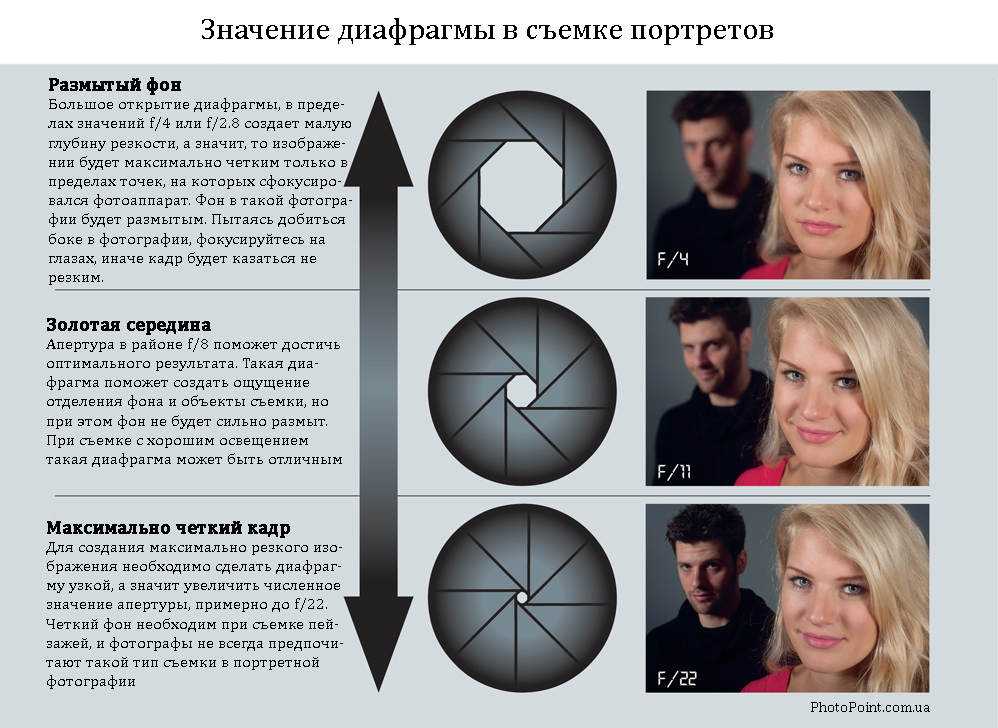 При необходимости зарядите батарею перед использованием или подключите сетевой блок питания и разъем питания (приобретаются дополнительно).
При необходимости зарядите батарею перед использованием или подключите сетевой блок питания и разъем питания (приобретаются дополнительно).
Выберите Съемка с интервалом.
Выделите Съемка с интервалом в меню режима фотосъемки и нажмите 2 для отображения настроек съемки с интервалом.
Отрегулируйте настройки съемки с интервалом.
Выберите дату и время запуска, интервал, количество снимков на интервал, а также значения для выравнивания экспозиции, бесшумной фотосъемки, приоритета интервала и начальной папки.
Для выбора даты и времени запуска:
Выделите Выб. даты/врем. запуска и нажмите 2.
Выделите значение и нажмите J.
Чтобы немедленно начать съемку, выберите Сейчас. Для начала съемки с выбранной датой и временем выберите Выбор даты/времени, выберите дату и время и нажмите J.
Для выбора интервала между съемкой кадров:
Выделите Интервал и нажмите 2.

Выберите интервал (часы, минуты и секунды) и нажмите J.
Для выбора количества снимков за интервал:
Выделите Кол. инт. × кол. сним./инт. и нажмите 2.
Выберите количество интервалов и количество снимков за интервал и нажмите J.
В режиме S (покадровый) фотографии для каждого интервала будут делаться с частотой кадров, выбранной для пользовательской настройки d1 (Скорость съемки в реж. CL; 0 d1: Скорость съемки в реж. CL).
Для включения или выключения выравнивания экспозиции:
Выделите Выравнивание экспозиции и нажмите 2.
Выделите значение и нажмите J.
Для включения или выключения бесшумной фотосъемки:
Выделите Бесшумная фотосъемка и нажмите 2.
Выделите значение и нажмите J.
Если выбрано Вкл., звук затвора или зеркала будет слышен только в момент подъема и опускания зеркала в начале и в конце съемки.
 Автофокусировку использовать нельзя.
Автофокусировку использовать нельзя.Для выбора значений приоритета интервала:
Выделите Приоритет интервала и нажмите 2.
Выделите значение и нажмите J.
В случае выбора значения Вкл. интервальная съемка будет завершена, если фотокамера не может сфокусироваться или спуск затвора заблокирован по любой другой причине.
Выбор параметров начальной папки:
Выделите Начальная папка для хранения и нажмите 2.
Выделите параметры и нажмите 2, чтобы выбрать их или отменить выбор. Нажмите J, чтобы продолжить.
Начните съемку.
Выделите Запуск и нажмите J. Первая серия снимков будет сделана в указанное время запуска или через 3 с, если значение Сейчас выбрано для Выб. даты/врем. запуска в шаге 2. Съемка будет продолжаться с выбранным интервалом до тех пор, пока не будут сделаны все снимки.

Во время интервальной съемки на панели управления будет мигать символ Q. Непосредственно перед началом следующего интервала съемки индикатор выдержки покажет количество оставшихся интервалов, а индикатор диафрагмы – число оставшихся снимков в текущем интервале. В других случаях количество оставшихся интервалов и количество снимков в каждом интервале можно просмотреть, нажав спусковую кнопку затвора наполовину (после отпускания кнопки выдержка и диафрагма будут отображаться до тех пор, пока не истечет таймер режима ожидания).
Во время интервальной съемки можно регулировать настройки, использовать меню и просматривать снимки. Монитор выключается автоматически примерно за четыре секунды до начала каждого интервала. Имейте в виду, что изменение настроек фотокамеры во время интервальной съемки может привести к завершению съемки.
Независимо от выбранного режима съемки, фотокамера будет делать определенное количество снимков через каждый интервал.
Приостановка интервальной съемки
Интервальную съемку можно приостановить между интервалами, нажав J или выбрав Пауза в меню интервала таймера.
Возобновление съемки с интервалом
Чтобы немедленно возобновить съемку, выберите Начать снова.
Выделите Начать снова и нажмите J.
Чтобы возобновить съемку в указанное время:
В параметре Выб. даты/врем. запуска выделите Выбор даты/времени и нажмите 2.
Выберите дату и время запуска и нажмите J.
Выделите Начать снова и нажмите J.
Завершение съемки с интервалом
Для завершения интервальной съемки до того, как будут сделаны все снимки, выберите Выкл. в меню интервала таймера.
Нет фотографий
Снимки не будут сделаны в выбранный интервал, если текущий интервал закончится до того, как будет сделана фотография или фотографии предыдущего интервала, если заполнится карта памяти или если при выбранном параметре AF-S фотокамера не может сфокусироваться (имейте в виду, что фотокамера фокусируется перед каждым снимком).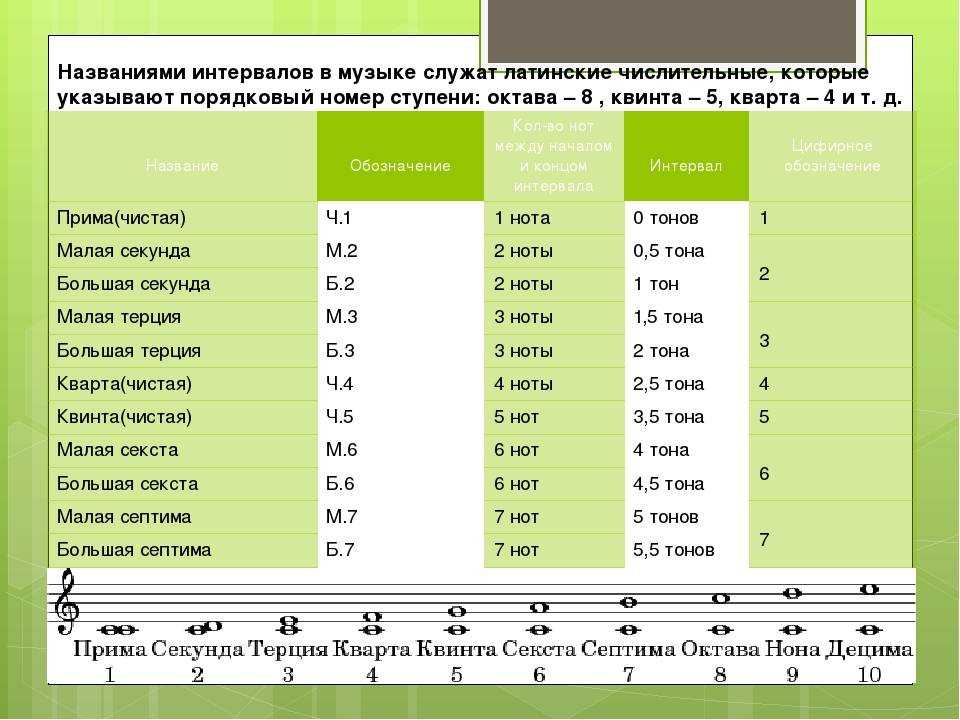 В режиме автофокусировки, если фотография не будет снята за восемь секунд, фотокамера завершит интервальную съемку (при выборе значения Вкл. для параметра Приоритет интервала) или перейдет к следующему интервалу (при выборе значения Выкл. для параметра Приоритет интервала).
В режиме автофокусировки, если фотография не будет снята за восемь секунд, фотокамера завершит интервальную съемку (при выборе значения Вкл. для параметра Приоритет интервала) или перейдет к следующему интервалу (при выборе значения Выкл. для параметра Приоритет интервала).
Если карта памяти переполнена, интервал таймера останется активным, но снимки не будут сделаны. Возобновите съемку (0 Возобновление съемки с интервалом), удалив несколько снимков, или выключите фотокамеру и вставьте другую карту памяти.
Установите настройки брекетинга, прежде чем начать интервальную съемку. Если во время работы интервальной съемки активен брекетинг экспозиции, вспышки или активного D-Lighting, фотокамера сделает количество снимков, заданное в программе брекетинга для каждого интервала, независимо от количества снимков, заданного в меню интервала таймера. Если во время работы интервальной съемки активен брекетинг баланса белого, фотокамера будет делать один снимок в каждом интервале и обрабатывать его для создания такого количества копий, которое задано в программе брекетинга. Имейте в виду, что брекетинг нельзя использовать во время интервальной съемки при выбранном значении Вкл. для параметра Приоритет интервала.
Имейте в виду, что брекетинг нельзя использовать во время интервальной съемки при выбранном значении Вкл. для параметра Приоритет интервала.
Выберите интервал, более длительный, чем время, необходимое для съемки выбранного количества снимков, а при использовании вспышки добавьте время, необходимое для ее зарядки. Если интервал слишком короткий, то количество снимков может быть меньше общего количества, указанного в пункте 2 (количество интервалов, помноженное на количество снимков на интервал), или вспышка может срабатывать с мощностью, недостаточной для полной экспозиции. Мощность вспышки также может упасть ниже требуемого уровня, если в одном интервале делается более одного снимка. Интервальная съемка не может сочетаться с некоторыми функциями фотокамеры, включая Live view, видеозапись, цейтраферную видеосъемку (0 Цейтраферная видеосъемка), длительные экспозиции (выдержка от руки или по времени) и сдвиг фокусировки (0 Съемка со сдвигом фокусировки). Кроме того, интервальная съемка недоступна, если для пользовательской настройки g1 выбрано значение Видеосъемка (Назнач. польз. эл. управ.) > Спусковая кнопка затвора (0 g1: Назнач. польз. эл. управ.). Имейте в виду, что выдержка, частота кадров при фотосъемке и время, необходимое для записи изображений, могут различаться в разных интервалах, поэтому время между окончанием одного интервала и началом следующего может быть разным. Если съемка не может продолжаться при текущих настройках (например, если на данный момент выбрана выдержка A или % в ручном режиме экспозиции, или интервал равен нулю, или время запуска менее минуты), на мониторе появится предупреждение.
Кроме того, интервальная съемка недоступна, если для пользовательской настройки g1 выбрано значение Видеосъемка (Назнач. польз. эл. управ.) > Спусковая кнопка затвора (0 g1: Назнач. польз. эл. управ.). Имейте в виду, что выдержка, частота кадров при фотосъемке и время, необходимое для записи изображений, могут различаться в разных интервалах, поэтому время между окончанием одного интервала и началом следующего может быть разным. Если съемка не может продолжаться при текущих настройках (например, если на данный момент выбрана выдержка A или % в ручном режиме экспозиции, или интервал равен нулю, или время запуска менее минуты), на мониторе появится предупреждение.
Съемка с интервалом приостановится, если выбран E (автоспуск) или если фотокамера выключается, а затем снова включается (когда фотокамера выключена, батареи и карты памяти можно заменить без завершения интервальной съемки). Приостановка съемки не влияет на настройки таймера интервала.
При выборе значения Вкл. для параметра Бесшумная фотосъемка некоторые функции фотокамеры выключаются, в том числе:
- Автофокусировка
- Чувствительность ISO от Hi 0,3 до Hi 2 (0 Настройки чувствит. ISO)
- Фотосъемка со вспышкой (0 Дополнительные вспышки)
- Режим задерж. экспозиции (0 d5: Режим задерж. экспозиции)
- Подавление мерцания (0 Подавление мерцания)
- Брекетинг (0 Установка автобрекетинга)
- Мультиэкспозиция (0 Мультиэкспозиция)
Как выбрать лучший интервал интервальной съемки (для любой сцены)
У лучших создателей покадровой съемки есть одна общая черта. Они не просто устанавливают с любым интервалом для своих интервальных съемок. Они тщательно обдумывают что, когда, и как будут снимать, и выбирают подходящий интервал.
В этом руководстве вы узнаете, как выбрать лучший интервал времени. Мы также собрали примеры видео для каждой из наших точек.
Наглядные примеры
Total Time-Lapse
Узнайте, как выбрать лучший интервал времени для любой сцены с помощью нашего видеокурса. Получите советы экспертов и создавайте потрясающие видеоролики с интервальной съемкой всего за пять минут.
Магазин Предложения
Проверить цену на
Купить у
Недоступно
Что такое временной интервал?
Интервал — это время, которое проходит между двумя кадрами в цейтраферной последовательности.
Во избежание путаницы, это не время, которое проходит от конца одной экспозиции до начала следующей. Это от начала до начала. При более длительных выдержках это означает значительную разницу.
Следовательно, ваш интервал всегда должен быть длиннее, чем ваша скорость затвора. Вы также должны учитывать время, необходимое для обработки и записи файла изображения.
Выбор интервала фундаментально влияет на то, как будет выглядеть ваш таймлапс. Чем длиннее ваш интервал, тем быстрее будут казаться ваши кадры. Запись покадровой фотографии с интервалом в 2 секунды аналогична съемке со скоростью 0,5 кадра в секунду.
Запись покадровой фотографии с интервалом в 2 секунды аналогична съемке со скоростью 0,5 кадра в секунду.
Какой интервал подходит для покадровой съемки?
Существует два подхода к установке интервала.
1. Вы имеете в виду окончательную продолжительность , а также продолжительность фактической съемки.
Если вы уже разобрались с этим, то легко рассчитать интервал таймлапса. Определите частоту кадров конечного видео. Это может быть 24, 25 или 30 кадров в секунду. Вы не должны выбирать быстрее. Выберите тот, который лучше всего подходит для вашей аудитории и региона. Вы также можете использовать калькулятор таймлапса.
Затем преобразуйте продолжительность съемки в секунды. Например, два часа — это 2 х 60 х 60 секунд, что равно 7200 секундам. Теперь подсчитайте, сколько кадров вам нужно для таймлапса. Например, вам нужно 30 секунд видео со скоростью 25 кадров в секунду. 30 x 25 — это 750, поэтому всего вам нужно будет снять 750 кадров.
Чтобы получить интервал, разделите длительность (здесь 7200 с) на количество кадров (750). Результат — 9,6, что очень близко к 10 секундам; можно округлить. Итак, в нашем примере вы должны установить 10 секунд в качестве интервала.
2. У вас есть скорость и окончательная длина таймлапса.
Различные интервалы лучше всего подходят для разных типов движений. Подумайте, какую атмосферу вы хотите передать с помощью таймлапса.
Затем посмотрите наше руководство ниже, чтобы определиться с интервалом. Через какое-то время вы сможете самостоятельно правильно определить свой таймлапс-интервал.
Чтобы рассчитать продолжительность, разделите окончательную длину на интервал . Предположим, вы хотите снять интервальную съемку продолжительностью 20 секунд с интервалом в 5 секунд. Для 20 секунд съемки со скоростью 25 кадров в секунду требуется 500 кадров.
Теперь умножьте количество кадров (500) на интервал (5 с). 500 x 5 с — это 2500 секунд. 2500 секунд это примерно 42 минуты. Итак, вы будете снимать таймлапс на 42 минуты.
500 x 5 с — это 2500 секунд. 2500 секунд это примерно 42 минуты. Итак, вы будете снимать таймлапс на 42 минуты.
Чтобы узнать больше о том, как найти лучший интервальный просмотр, просмотрите или пройдите курс Общий интервальный просмотр здесь !
Как рассчитать интервал времени для достижения наилучших результатов
Самый удобный вариант — встроенный интервалометр. Многие камеры имеют его по умолчанию. Взгляните на свое меню, чтобы увидеть, есть ли среди них ваше.
Если вы не смогли его найти, но вы фотограф Canon, не сдавайтесь. Magic Lantern поставляется с интервалометром. Посетите их веб-сайт, чтобы узнать, поддерживается ли ваша камера Canon.
Съемка таймлапса с интервалометром Magic Lantern на Canon 5D MkIII
Вы также можете использовать внешний интервалометр .
Подключаемый внешний интервалометр
На что обратить внимание при выборе оптимального интервала
Интервал интервальной съемки следует выбирать так, чтобы он лучше всего подходил для вашего объекта.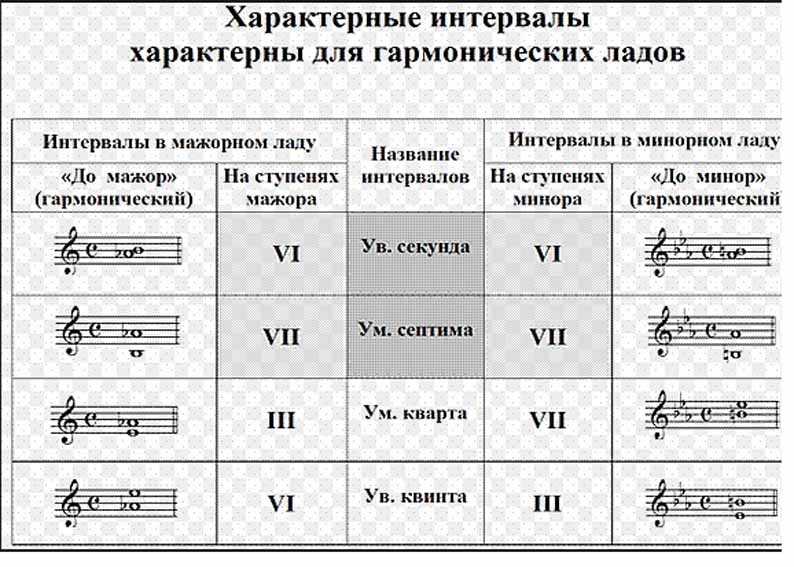 Но у этого есть два заметных ограничения.
Но у этого есть два заметных ограничения.
Достаточно ли света?
Если света слишком мало, вам нужно использовать более длинные выдержки. И, как упоминалось ранее, ваш интервал времени должен быть больше, чем ваша скорость затвора.
Это означает, что вы не можете снимать замедленную съемку при слабом освещении.
Возможно ли это?
Если вы устанавливаете длительный интервал времени, может быть много препятствий. Учитывайте собственное время. Если вы снимаете в общественном месте, вы не можете оставить камеру. А если вы не можете оставить камеру, снимать дольше нескольких часов нецелесообразно.
Кроме того, если вы находитесь в помещении, которое закрывается на вечер, помните о времени работы. Очень длинные интервалы требуют специального оборудования, по крайней мере соединения, которое регулярно передает изображения. Питание также может быть проблемой, поэтому вам понадобится адаптер переменного тока для вашей камеры.
Для таймлапсов в идеале требуются камеры, которые вообще не двигаются.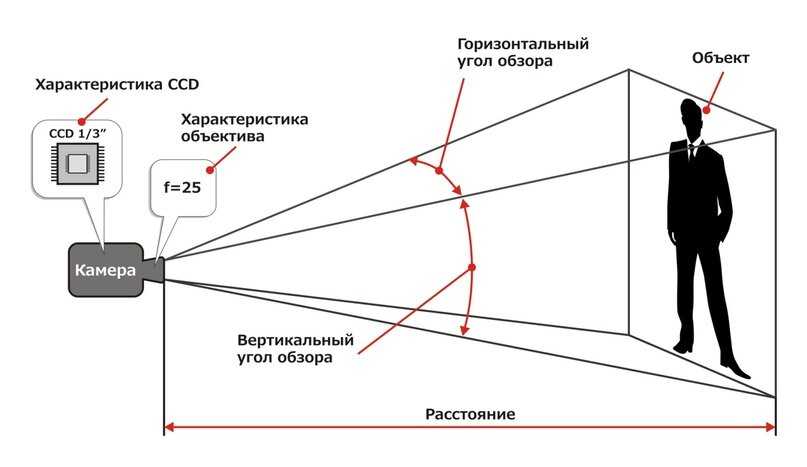 Итак, если вы хотите снимать дни или недели, найдите место, где это возможно. Вам также понадобится очень устойчивый штатив.
Итак, если вы хотите снимать дни или недели, найдите место, где это возможно. Вам также понадобится очень устойчивый штатив.
Наш путеводитель по лучшим интервалам для таймлапса
В идеале вам следует принимать решение, исходя из объекта, который вы пытаетесь запечатлеть. Мы исследовали и обобщили собственный опыт, чтобы составить достаточно полное руководство. Вы найдете 6 различных тематических категорий и их идеальные интервалы.
Промежутки времени погоды
Штормы в действии
При съемке штормов у вас должен быть короткий интервал около 1 секунды или меньше. Чтобы поймать вспышки молнии, установите максимально возможную выдержку. Таким образом, молния имеет больше шансов появиться на вашем таймлапсе.
Если вы собираетесь записывать движущиеся грозовые облака, выберите немного больший интервал, около 2-3 секунды.
com» frameborder=»0″ allow=»accelerometer; autoplay; clipboard-write; encrypted-media; gyroscope; picture-in-picture» allowfullscreen=»»>
Приближение бури
Если вы хотите снять нападение погоды издалека, также выберите примерно 2 секунды. Это означает 50-кратное ускорение при 25 кадрах в секунду. Он идеально подходит для записи движения быстро движущихся облаков, а не только штормов.
Бури при слабом освещении
Если вас ограничивает уровень освещенности, выберите более медленный интервал около 3-5 секунд . В этом случае установите более длинную выдержку 3-4 с.
Спокойные облака
Спокойные облака медленные, поэтому вы должны приспособиться к этому. Выберите интервал не менее 3 секунды .
Время суток Интервальная съемка
Закаты и восходы солнца
Оптимальный временной интервал для заката и восхода солнца составляет около 3–5 секунд . Конечно, вы можете настроить его в соответствии с желаемой конечной продолжительностью видео. Если вы стремитесь к лучшему, снимайте 20 минут до и после восхода или захода солнца.
Конечно, вы можете настроить его в соответствии с желаемой конечной продолжительностью видео. Если вы стремитесь к лучшему, снимайте 20 минут до и после восхода или захода солнца.
Естественные движущиеся тени
Вы можете проявить творческий подход, но, как правило, 10-15 секунд отлично. Однако продолжительность съемки может сильно различаться.
Движение солнца по небу
Если вы хотите записать движение солнца в своем замедленном видео, вы должны снимать не менее половины дня. С широкоугольным объективом эффект будет впечатляющим. Лучший интервал для этого 20-30 секунд .
С широкоугольным объективом эффект будет впечатляющим. Лучший интервал для этого 20-30 секунд .
Ночное небо со звездами
Это один из самых требовательных видов таймлапса. Используйте как минимум 9 0037 20-секундный интервал , и нет предела возможностям. Выберите короткую выдержку (менее 10 секунд), чтобы избежать размытия звезд. Если вам нужны звездные следы, используйте более длинные выдержки (не менее 50 секунд) и еще более длинные интервалы. Без яркого широкоугольного объектива не обойтись.
com» frameborder=»0″ allow=»accelerometer; autoplay; clipboard-write; encrypted-media; gyroscope; picture-in-picture» allowfullscreen=»»>
Люди и толпы
Вы можете снимать эту интервальную съемку различными способами с различными интервалами.
Если вы хотите сохранить силуэт людей, а также их движения, используйте более короткий интервал 1-2 секунды . Это отлично смотрится с большими быстро движущимися толпами, например, на Таймс-сквер в Нью-Йорке или на перекрестке Сибуя в Токио. Очень важно установить выдержку, достаточную для размытия толпы.
Если толпа движется медленнее, соответственно используйте более длительные интервалы времени. Это может быть любое число от 3 до 10 секунд . Вы можете снимать отличные кадры протестов, очередей и выставок с более длительными интервалами.
Это может быть любое число от 3 до 10 секунд . Вы можете снимать отличные кадры протестов, очередей и выставок с более длительными интервалами.
Отличная идея проекта — документировать людей в течение длительных периодов времени, фиксируя их изменения. В идеале вы должны выбрать интервал один кадр в день.
Обратите внимание, что правила для этого очень разные. Нет необходимости в штативах и устойчивых местах. Но важно делать это непрерывно в течение как минимум года. И приготовьтесь к утомительному пост-продакшну.
youtube.com/embed/zuRd_Eneuk8?feature=oembed&enablejsapi=1&origin=https://expertphotography.com» frameborder=»0″ allow=»accelerometer; autoplay; clipboard-write; encrypted-media; gyroscope; picture-in-picture» allowfullscreen=»»>
Транспортные средства и трафик
Замедленная съемка дорожного движения всегда выглядит захватывающе. Автомобили движутся быстро, поэтому записывать их движение легко и эффективно.
Обычное дорожное движение при дневном свете
Лучший интервал времени для этого 2-3 секунды . Быстрое движение транспорта уже добавляет интерес к вашему таймлапсу. Поднимите его на новый уровень, установив более длинные выдержки, чтобы создать размытие и световые следы. В этом случае я советую использовать фильтр нейтральной плотности.
com» frameborder=»0″ allow=»accelerometer; autoplay; clipboard-write; encrypted-media; gyroscope; picture-in-picture» allowfullscreen=»»>
Интервальная съемка в аэропорту и на вокзале
Это ниша, которую снимают немногие s . Если вы освоите этот таймлапс, вы сможете быстро добиться признания. Установите Интервал 1-3 секунды.
Таймлапсы вождения
Они сняты изнутри движущихся транспортных средств. Они особенно привлекательны с передней части поезда из-за симметрии путей. Используйте интервал 1-2 секунды и выдержку 0,5 секунды. Если вы снимаете драйвлапс ночью, удвойте эти значения.
Ночной трафик
Ночью транспорт менее заметен, но его огни кажутся ярче. Стремитесь к более длинным световым дорожкам, чтобы добавить потока. Установите выдержку около 5 секунд и интервал 6-7 секунд соответственно.
Путешествие на корабле
Если вы собираетесь в многодневное путешествие, подумайте о том, чтобы снять его в режиме замедленной съемки. Поместите камеру в середину корабля, лицом вперед. Установите не менее 2 минуты для интервала и дайте ему прокрутиться. Установите скорость затвора максимум на 0,5 секунды. В противном случае вибрации вызвали бы видимое размытие.
Поместите камеру в середину корабля, лицом вперед. Установите не менее 2 минуты для интервала и дайте ему прокрутиться. Установите скорость затвора максимум на 0,5 секунды. В противном случае вибрации вызвали бы видимое размытие.
Выращивание растений
Чтобы получить приятный результат, сделайте снимок 1-2 кадра в час на 1-2 месяца. Ваша скорость затвора не имеет значения в этом случае. Однако ожидайте утомительного редактирования из-за постоянно меняющегося освещения.
youtube.com/embed/sMK-BKUYM0s?feature=oembed&enablejsapi=1&origin=https://expertphotography.com» frameborder=»0″ allow=»accelerometer; autoplay; clipboard-write; encrypted-media; gyroscope; picture-in-picture» allowfullscreen=»»>
Строительные проекты
Они могут длиться более года. Ищите место, которое обеспечит четкий обзор в течение всего года. Снимайте 10–20 кадров в день.
Заключение
Как начинающий фотограф вы должны уметь общаться со своим изобразительным искусством.
Интервальная съемка — это мощная форма самовыражения. Знание того, как установить наиболее подходящие интервалы для интервальной видеосъемки, имеет важное значение для вашего успеха.
Визуальные примеры
Total Time-Lapse
Узнайте, как выбрать лучший интервал времени для любой сцены с помощью нашего видеокурса. Получите советы экспертов и создавайте потрясающие видеоролики с интервальной съемкой всего за пять минут.
Магазин Предложения
Проверить цену на
Купить у
Недоступно
D850 СОВЕТЫ — Техника интервальной видеосъемки | Технические решения
- ГЛАВНАЯ
- Технические решения
- D850 НАКОНЕЧНИКИ
- Техника цейтраферной видеосъемки
Интервальные видеоролики создаются из фотографий, снятых автоматически с заданными интервалами. Результирующий фильм просматривается с гораздо большей скоростью, чем захватываемые кадры, что ускоряет кажущееся течение времени. Камера предлагает два варианта, которые можно использовать для создания видеороликов с интервальной съемкой: Интервальная видеосъемка в меню видеосъемки и Интервальная съемка в меню фотосъемки. Хотя оба используются для автоматической записи заданного количества снимков с заданным интервалом, они отличаются в следующих отношениях:
Хотя оба используются для автоматической записи заданного количества снимков с заданным интервалом, они отличаются в следующих отношениях:
| Интервальная съемка | Интервальная съемка по таймеру | |
|---|---|---|
| Описание | Камера автоматически делает фотографии с заданным интервалом и использует полученные кадры для создания видеоролика с замедленной съемкой без звука. | Камера автоматически делает фотографии с заданным интервалом, создавая исходные материалы для видеоролика с интервальной съемкой, созданного с помощью стороннего программного обеспечения для редактирования видеороликов. |
| Типоразмер | До 3840 × 2160. Доступные параметры такие же, как и для Размер кадра/частота кадров в меню видеосъемки. | До 8256 × 5504, выбирается с помощью параметра Размер изображения в меню фотосъемки. |
Щелкните здесь для просмотра изображения, оптимизированного для небольших экранов. (JPG 106 КБ).
«Интервальная съемка»
Выполните следующие действия, чтобы снимать видеоролики с интервальной съемкой без звука, используя параметр «Видео с интервальной съемкой» в меню режима видеосъемки.
1 Выберите интервальную видеосъемку.
Выделите Интервальная видеосъемка в меню видеосъемки и нажмите для отображения настроек цейтраферной видеосъемки.
2 Настройте параметры интервальной видеосъемки.
Настройте следующие параметры:
Интервал : Интервал (в минутах и секундах) должен быть длиннее самой длинной ожидаемой скорости затвора.
Время съемки : Общее время съемки (в часах и минутах) может составлять до 7 часов 59 минут.
Сглаживание экспозиции : Выберите Вкл. для сглаживания резких изменений экспозиции в режимах, отличных от M (обратите внимание, что сглаживание экспозиции действует только в режиме M , если включено автоматическое управление чувствительностью ISO). Сильные изменения яркости объекта во время съемки могут привести к заметным изменениям экспозиции, и в этом случае может потребоваться сократить интервал между снимками.
для сглаживания резких изменений экспозиции в режимах, отличных от M (обратите внимание, что сглаживание экспозиции действует только в режиме M , если включено автоматическое управление чувствительностью ISO). Сильные изменения яркости объекта во время съемки могут привести к заметным изменениям экспозиции, и в этом случае может потребоваться сократить интервал между снимками.
Бесшумная фотосъемка : Выберите На , чтобы уменьшить износ механизма затвора и заглушить затвор во время съемки; звук затвора или зеркала будет слышен только тогда, когда зеркало поднимается или опускается в начале и в конце съемки. Некоторые функции камеры будут отключены, в том числе чувствительность ISO от Hi 0,3 до Hi 2,0 (см. этот раздел), съемка со вспышкой, режим задержки экспозиции, шумоподавление при длительной выдержке и подавление мерцания (см. этот раздел).
Область изображения : Выберите область изображения, используемую для интервальной записи.
Размер кадра/частота кадров : Выберите размер кадра и частоту, с которой будет воспроизводиться окончательный фильм.
Приоритет интервала : Выберите «Вкл.», чтобы отдать предпочтение времени интервала над временем экспозиции, но учтите, что интервальная запись прекратится, если камера не сможет сфокусироваться или спуск затвора будет отключен по иным причинам.
3 Начать съемку.
Выделение Запустите и нажмите . Съемка начинается примерно через 3 с, после чего камера делает снимки с выбранным интервалом в течение выбранного времени съемки. По завершении цейтраферные видеоролики записываются на карту памяти, выбранную для Пункт назначения в меню видеосъемки (см. этот раздел).
Завершение съемки
Чтобы закончить съемку до того, как будут сделаны все кадры, выделите Выкл. в меню интервальной видеосъемки и нажмите , или нажмите между кадрами. Из кадров, отснятых до места окончания съемки, будет создан фильм. Имейте в виду, что съемка прекратится, и видео не будет записано, если источник питания будет удален или отключен или будет извлечена целевая карта памяти. Звуковой сигнал не подается, когда интервальная запись заканчивается.
Из кадров, отснятых до места окончания съемки, будет создан фильм. Имейте в виду, что съемка прекратится, и видео не будет записано, если источник питания будет удален или отключен или будет извлечена целевая карта памяти. Звуковой сигнал не подается, когда интервальная запись заканчивается.
«Съемка с интервальным таймером»
Выполните следующие действия, чтобы создать видеоролики с интервальной съемкой, используя параметр Интервальная съемка в меню фотосъемки. Прежде чем продолжить, обязательно выберите режим съемки, отличный от (автоспуск).
1 Выберите интервальную съемку.
Выделите Интервальная съемка в меню фотосъемки и нажмите для отображения настроек интервального таймера.
2 Отрегулируйте настройки интервального таймера.
Настройте следующие параметры:
Выберите день/время начала : Чтобы начать съемку немедленно, выберите Сейчас . Чтобы начать съемку в выбранные дату и время, выберите Выберите день/время , затем выберите дату и время и нажмите .
Чтобы начать съемку в выбранные дату и время, выберите Выберите день/время , затем выберите дату и время и нажмите .
Интервал : Интервал (в минутах и секундах) должен быть больше, чем время, необходимое для съемки для каждого интервала, включая время, необходимое для зарядки вспышки между снимками, если применимо. Фотокамера может пропускать интервалы, слишком короткие для записи выбранного количества снимков.
Intvl×shots/interval : Выберите количество интервалов и количество снимков на интервал. В режиме S (покадровый) фотографии для каждого интервала будут делаться со скоростью, выбранной для пользовательской настройки d1 ( Скорость съемки в режиме CL ).
Сглаживание экспозиции : Выберите Вкл. , чтобы сгладить резкие изменения экспозиции в режимах, отличных от M (обратите внимание, что сглаживание экспозиции действует только в режиме M , если включено автоматическое управление чувствительностью ISO). Сильные изменения яркости объекта во время съемки могут привести к заметным изменениям экспозиции, и в этом случае может потребоваться сократить интервал между снимками.
Сильные изменения яркости объекта во время съемки могут привести к заметным изменениям экспозиции, и в этом случае может потребоваться сократить интервал между снимками.
Бесшумная фотосъемка : Выберите Вкл. , чтобы уменьшить износ механизма затвора и заглушить затвор во время съемки; звук затвора или зеркала будет слышен только тогда, когда зеркало поднимается или опускается в начале и в конце съемки. Некоторые функции камеры будут отключены, в том числе чувствительность ISO от Hi 0,3 до Hi 2,0 (см. этот раздел), съемка со вспышкой, режим задержки экспозиции, уменьшение мерцания (см. этот раздел), брекетинг и мультиэкспозиция.
Приоритет интервала : Выберите Вкл. , чтобы установить приоритет времени интервала над временем экспозиции, но учтите, что съемка прекратится, если камера не сможет сфокусироваться или спуск затвора будет отключен по иным причинам.
Начальная папка хранения : Выберите Новая папка , чтобы создать новую папку для каждой последовательности, снятой с использованием интервальной фотосъемки, и Сбросить нумерацию файлов , чтобы сбросить нумерацию файлов на 0001 при создании новой папки.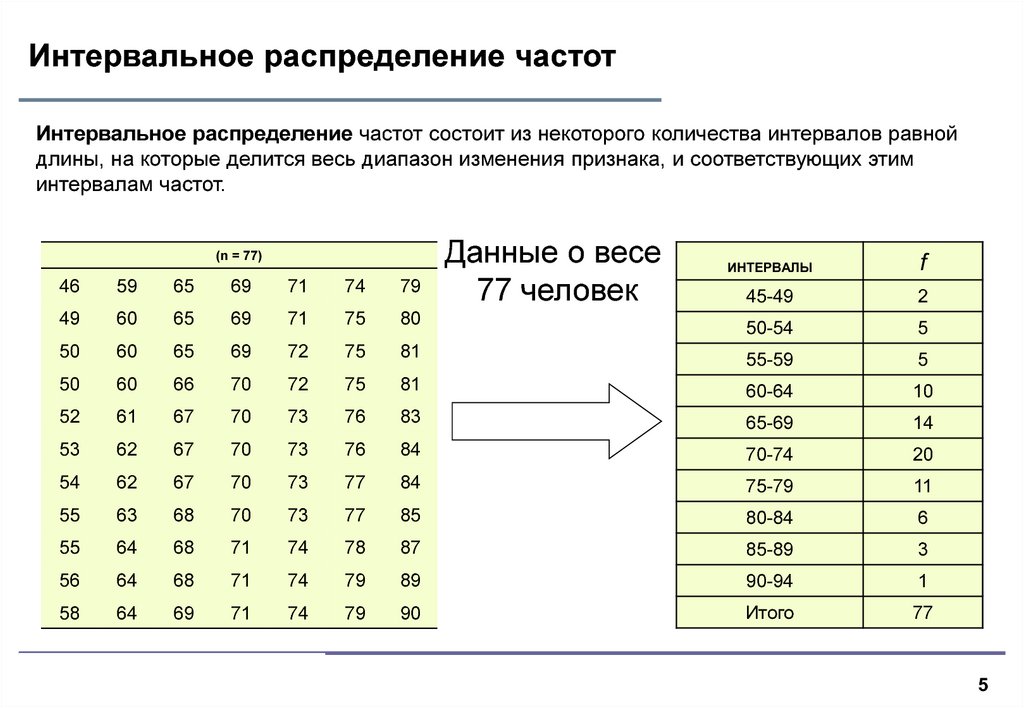
3 Начать стрельбу.
Выделите Запустите и нажмите . Первая серия снимков будет сделана в указанное время начала или примерно через 3 с, если для было выбрано Сейчас . Выберите день/время начала на шаге 2. Съемка будет продолжаться с выбранным интервалом до тех пор, пока не будут сделаны все кадры. .
4 Создание видеоролика с интервальной съемкой.
Для этого шага требуется стороннее программное обеспечение, поддерживающее создание видеороликов с интервальной съемкой. Используйте программное обеспечение для импорта фотографий, сделанных с помощью интервальной съемки, и создания цейтраферного видеоролика.
Приостановка съемки с интервальным таймером
Съемку с интервальным таймером можно приостановить между интервалами, нажав или выбрав «Пауза» в меню интервального таймера.
Возобновление интервальной фотосъемки
Чтобы немедленно возобновить съемку, выберите Перезапустить в меню интервального таймера.


 Автофокусировку использовать нельзя.
Автофокусировку использовать нельзя.